- ホーム
- 購入者の声
- 他社との違い
- よくある質問
- 取引PCの選び方
- 多画面パソコン購入したいけど 使いこなせるか心配です!!
- 取引パソコンは普通のPCと何が違うの
- 取引パソコンはどこで買えるの?
- 取引パソコンに必要な性能は?
- 各社の株取引ツール推奨スペックとおすすめのパソコン
- 安いPCと高いPC なにが違うの?
- 取引パソコンどれを選べばいいの?
- 【デイトレ専用PC】なぜパソコンは熱くなってはいけないの?
- 取引きのリスクを軽減!デイトレ専用PCに必要な冷却対策
- トレード専用パソコン設置には、どの程度の広さが必要?
- ビジネスパソコンやゲームパソコンと違うトレード専用PC
- ノートパソコンはトレードに使えるか?
- ゲーム用パソコンとトレード用PCの違い
- EA 自動売買PC どれがいいの?
- CPU の選び方 Ultra9 Ultra7 Ultra5 どれがいいの?
- おすすめ トレードパソコン はどれ!?
- 最強のトレードパソコンはこれだ! 1️⃣
- 最強のトレードパソコンはこれだ! 2️⃣
- 取引パソコン何画面あればいいの?
- 4画面 6画面 8画面 10画面 12画面 どれがいいの?
- 取引パソコン用モニターはどれがいいの?
- モニターの大きさは?
- パソコンデスク
- パソコンデスクの最低サイズは?
- モニターアーム
- モニターアームのデスクへの取り付けは?
- トレード用パソコンの設定
- 4KトレードPCにする !?
- 4KPCのモニターは何インチがいいの?
- 無停電電源装置
- 推奨セキュリティソフト
- 約定速度とネット回線
- トレード中のパソコン騒音を消す!
- トレードパソコンを爆速起動する方法
- 設置サービス
- CPU
- メモリー
- SSD
- HDD
- 電源
- 製品・注文
- 取引PCの使い方
- デイトレパソコン購入時の ・組み立て方法・配線方法・電源オンまでのすべての手順
- マウス・キーボード接続
- モニターとアームの取り付け方法
- モニターの接続方法
- 4Kモニターの接続方法
- 4Kモニター文字の大きさ変更方法
- トレードPCの位置あわせ設定
- トレードPCのチャート表示方法
- トレードPCを快適にする必需品
- モニターの正しい使い方・調整
- もう 1画面欲しい !!
- WIFIアダプターの設定方法
- MT4の使い方
- トレードPCを故障させない為に
- トレードPCが不調になる前にやっておくべきこと
- トレードPCを不調にしないために
- トレードPCの故障
- トレードPCの調子が悪くなったら・・
- トレードPCを初期状態に戻す(リカバリー)
- トレードPCの画面表示がおかしくなったら・・
- SSDが容量不足 どうする?!
- トレードPCの負荷状況を知る
- セキュリティソフトESTの更新
- Windows11の更新による不具合に注意!!
- ひと工夫
- 初心者の方へ
- 1画面では物足りない!
- PC設置と共に変えなければいけない環境
- デイトレードに最適なパソコン選びで気を付けるべきポイント!
- デイトレードを始めたい!トレードに最適なパソコンとネット環境
- トレードパソコン選びは慎重に!熱や騒音は故障の原因?
- モニターを増やしたい!そう思った時がパソコン環境の規模拡大
- 経年劣化で壊れる可能性がある!デイトレパソコン使用の注意点
- 健康が大事!デイトレードで肉体的・精神的負担を軽減するPC
- 朝の起動が遅い!そんなパソコンとは、もう決別するべき理由
- 動作の重いPCではダメ!トレードパソコンを使った方が良い?
- FXや株などのデイトレを始めるときに必要なもの7選!
- デイトレPCのモニターを持ち上げるモニターアームとデスクの重要性
- デイトレPC購入と併せて無停電電源装置(UPS)も必要?
- デイトレパソコンにするのは、WindowsとMacどっちが良い?
- デイトレは何画面スタートがベスト?デイトレPCの購入について
- デイトレは短期集中型?PCスペックが高くなければならないの?
- デイトレ用のPCは自作パソコンと専門店PC購入のどちらが良い?
- なぜグラフィックボードがある方が良い?デイトレPCに必要な訳
- 個人投資家デビュー!デイトレパソコンは経費になるの?
- 専門店のデイトレPCはなぜ高い?安い方がいいんじゃない?
デイトレパソコン購入時の ・組み立て方法・配線方法・電源オンまでのすべての手順
1⃣ モニターアーム梱包の内容物を確認する■
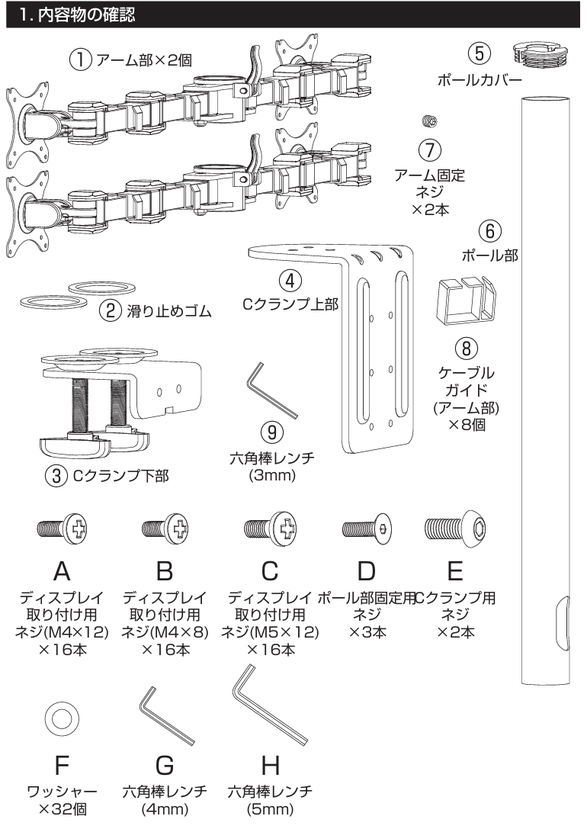
2⃣モニターアーム組み立て後の完成予定図■
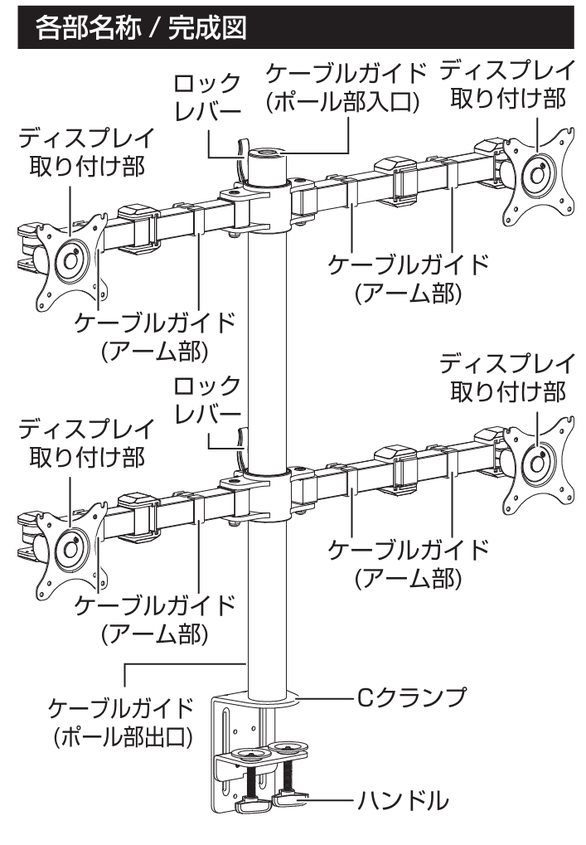
3⃣モニターポール(丸棒)下部にCクランプを取り付ける■

4⃣モニターポール(丸棒)+Cクランプを机に締め付けて固定する■
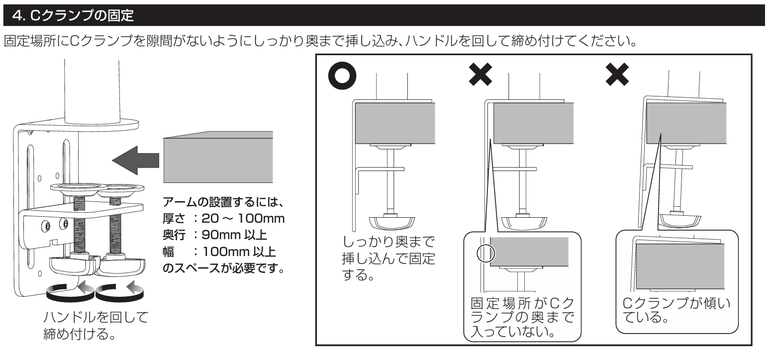
5⃣アーム部をポール(丸棒)上部から差し込んで締め付けて固定する■

6⃣アームにモニターを取り付ける■
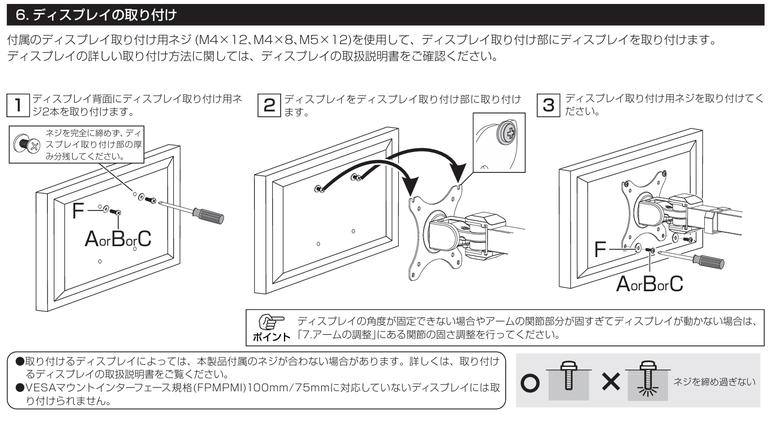
7⃣アームとモニターの位置と傾きを調整する■

9⃣ ーアームの関節が緩かったり硬かったりする場合の調整をするー
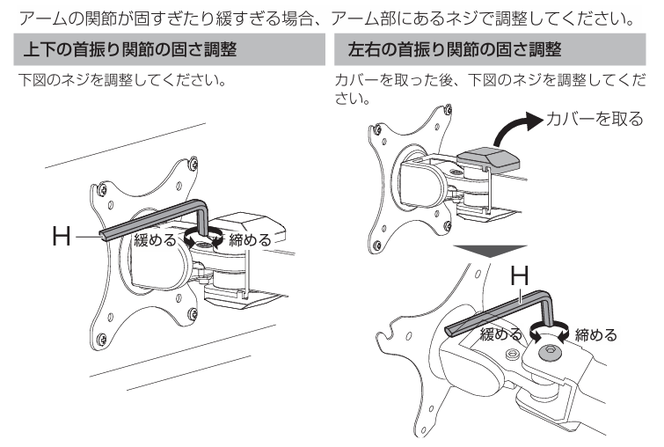
弊社使用のグリーンハウスアーム取説より なお実際の製品はこの通りではありませんのでご注意ください
4⃣パソコンとディスプレイの 接続・設定■
1.2.4 は DPケーブル で
3 は HDMIケーブルで
パソコンとモニターを接続します
*1~5台の少ないモニターで使用する場合は 1.2.3.4.5の順番に使用します
5⃣ 全部のモニターに電源コードを差し込み そのすべての電源コードを
電源タップ
電源タップのプラグを あなたの家のコンセントに差し込みます
コンセント
モニター本体の電源スイッチを1台ずつ全部入れます
ーこれを忘れないでください!!ー
(モニターにメーカーのロゴが表示されて
その後 節電の為 数秒後に消えます)
6⃣パソコンにマウス・キーボード・LANケーブル・電源コードを接続します


⇓
8⃣ パソコン前面または上部の電源スイッチを押して電源を入れます
9⃣ 接続したすべてのモニターにウインドウズの初期画面が表示されます
/////////////////////////////////////////////////////////////////////
マルチモニターを初めてお使いになる方
または
4画面すべてにチャートを表示する方法がわからない場合は
HPの - マルチモニターのチャート表示方法 - を 読んでください
また
まれに
複数モニターの位置関係がばらばらになってしまい
各モニター間をマウスマークが整合性なくばらばらにとびとびに動くようになることがあります
その場合は
HPの -モニターの位置合わせ設定- を 読んでください
一度 理解すればとてもかんたんです すぐに慣れます
(なお 各証券会社の独自チャートの表示方法に つきましては
その証券会社にお問い合わせください)
////////////////////////////////////////////////////////
■ パソコン使用上の注意■
ディスプレイ接続は 必ずパソコンの電源を切ってから行ってください
電源をいれたまま接続したり接続の変更をすると画 面が映らないことがあります
****************************************************
